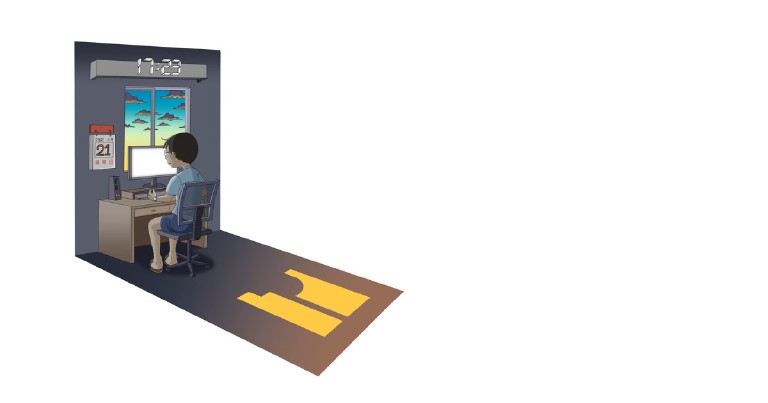Índice del contenido
¿Cómo subir múltiples imágenes en Django?
¿Cómo subir múltiples imágenes en Django?
Seguramente ya sabes como subir una imagen usando un modelo de Django pero, ¿y si no queremos subir una sino múltiples imágenes?
Instalación de Django
Primero instalamos Django usando pipenv. Además instalaremos Pillow dado que trataremos con imágenes.
pip install django Pillow
A continuación vamos a crear un nuevo proyecto y entraremos en la carpeta recién creada.
Si no conoces los comandos de GNU/Linux tengo una serie de entradas con los comandos más usados de GNU Linux
django-admin startproject yourproject
cd yourproject/
Acto seguido, creemos una aplicación, y nombrémosle gallery.
django-admin startapp gallery
Recordemos instalar la nueva aplicación que creamos en el archivo settings.py
# settings.py
INSTALLED_APPS = [
# ...,
'gallery'
]
Creación de un modelo
Dentro de nuestra aplicación llamada gallery, vamos a crear un modelo con un campo de Imagen.
from django.db import models
class gallery(models.Model):
image = models.ImageField()
Corramos las migraciones para que los cambios en nuestra aplicación se vean reflejados en la base de datos.
python manage.py migrate
Agregando plantillas
A continuación, creemos una carpeta llamada templates para que aloje nuestra plantilla con el formulario.
mkdir templates
cd templates
touch index.html
Agreguemos la ubicación templates a la configuración TEMPLATES de nuestro archivo de configuración; settings.py.
# settings.py
TEMPLATES = [
{
'BACKEND': 'django.template.backends.django.DjangoTemplates',
'DIRS': ['templates'],
'APP_DIRS': True,
'OPTIONS': {
'context_processors': [
'django.template.context_processors.debug',
'django.template.context_processors.request',
'django.contrib.auth.context_processors.auth',
'django.contrib.messages.context_processors.messages',
],
},
},
]
Un formulario para subir múltiples imágenes en Django
Para que nuestro input acepte múltiples imágenes agregamos el atributo multiple a nuestro campo input.
Recuerda agregar el método POST y la etiqueta {% csrf_token %} para que tu formulario esté protegido.
<!DOCTYPE html>
<html lang="en">
<head>
<meta charset="UTF-8">
<meta name="viewport" content="width=device-width, initial-scale=1.0">
<title>Document</title>
</head>
<body>
<form method="POST" enctype="multipart/form-data">
{% csrf_token %}
<input type="file" name="images" multiple>
<button type="submit">Send</button>
</form>
</body>
</html>
Creación de una vista subir múltiples imágenes en Django
Ahora en nuestra aplicación gallery, modifiquemos el archivo views para crear la vista que manejará nuestra subida de imágenes.
from django.http import JsonResponse
from django.shortcuts import render
from .models import gallery
def handleMultipleImagesUpload(request):
if request.method == "POST":
images = request.FILES.getlist('images')
for image in images:
gallery.objects.create(image = image)
uploaded_images = gallery.objects.all()
return JsonResponse({"images": [{"url": image.image.url} for image in uploaded_images]})
return render(request, "index.html")
Si hacemos una petición POST a esta vista obtendremos la lista de imágenes que subimos, luego crearemos un objeto nuevo por cada imágen que subimos y retornaremos la lista de imágenes con sus respectivas url como una respuesta JSON. De otra manera renderizaremos el formulario y lo retornaremos.
Con la vista ya creada, basta agregar la url a nuestro archivo urls.py en la carpeta de nuestro proyecto.
Agregando la url
Para facilitar el proceso vamos a importar la vista directamente y la asignaremos a la url upload/
# urls.py
from django.contrib import admin
from django.urls import path
from gallery.views import handleMultipleImagesUpload
urlpatterns = [
path('upload/', handleMultipleImagesUpload, name="home"),
path('admin/', admin.site.urls),
]
Sí ahora accedemos a la dirección upload/ veremos nuestro botón para subir archivos y podremos subir múltiples imágenes.
Si la subida fue exitosa obtendremos como respuesta un JSON con las direcciones de las imágenes que acabamos que subir.
Aquí usamos Django para renderizar el formulario. Sin embargo, como ya sabrás, en lugar de renderizar un formulario, puedes limitar la función para que actué como una API. Y posteriormente consumirla realizando una petición POST con javascript.
Finalmente, si quieres profundizar en las funcionalidades de los campos ImageField de Django, revisa la documentación oficial.